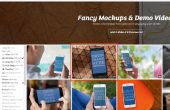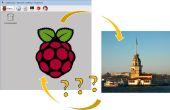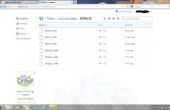Paso 4: Quitar el fondo en detalle
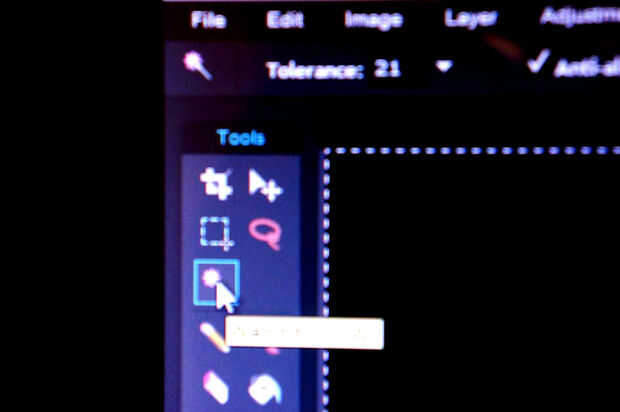

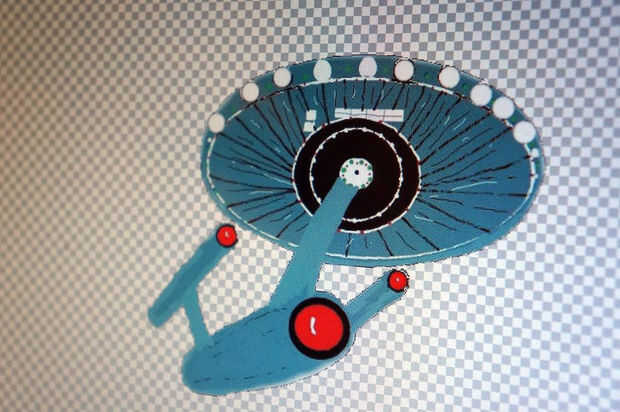
Este fondo en detalle:
Pixlr Editor de abra en su navegador: aquí es un programa gratuito que no necesita descargar.
El juego previo es cuadros de tamaño medio o usted puede elegir el tamaño que desee.
Haga clic en crear nueva imagen ( esto ahorra la copia original )
Título de la imagen
Elegir predeterminado tamaño 800 X 600 funciona mejor o menor
Escoge la opción transparente.
Haga clic en la parte superior de la página (capa) abre la imagen como capa
Haga clic en la herramienta varita mágica y haga clic en la nave o el objeto que desea convertir en una copia transparente.
Las líneas comenzarán a moverse alrededor del perímetro de la imagen.
Haga clic en editar y cortar.
Esto va a cambiar el fondo en un ver a través de fondo de tu imagen.
Si necesita volver a colocar la imagen en el lado izquierdo de la página superior derecho es una herramienta para moverse la pisture. Haga clic en la herramienta y mueva el ratón a la imagen y clic izquierdo para mover la imagen. Haga clic fuera del cuadro para garantizar la imagen para que no mueva y repetir el proceso para mover la imagen otra vez si es necesario.
Haga clic en archivo/guardar/y haga clic en copia transparente (png) para el formato que desee guardar la imagen en.
Dependiendo de cómo desea que su imagen que sugiero guardarlo en 3-4 diferentes tamaños para guardar tiempo si necesita hacer ajustes.
Esto guardará la imagen a su PC en un formato transparente para que se pueda pegar en otra foto. No sé todas las reglas sobre esto pero funciono para mi imagen. Si hay alguien que lee esto y conoce las reglas de guardar imágenes en tamaños para pegar en otra imagen sería impresionante saber con certeza. Tuve unos problemas mientras trabajaba en este instructable y algunas de mis fotos fueron distorsionadas. Creo que fue porque salvó la nave espacial en un formato más pequeño que la imagen de fondo y causar la distorsión. Salvé la nave en un medio y el fondo en un medio y si no me equivoco es lo que funcionó para mí.